Capturile de ecran cu dispozitivele noastre mobile au devenit deja una dintre cele mai ușoare acțiuni de realizat, deoarece este una dintre acele opțiuni pe care terminalele le integrează și care nu este greu de înțeles. Ca și în cazul funcționalitatea de înregistrare a panoului , deși adevărul este că această opțiune face un pas mai departe datorită simplului fapt că putem avea o înregistrare video a ceea ce facem cu smartphone-ul nostru. Și spre deosebire de ceea ce se întâmplă cu captura, această funcție are propriile setări și excepții de care trebuie să ținem cont întotdeauna.
Adevărul este că simplul fapt de a putea avea o înregistrare grafică a ceea ce se întâmplă pe smartphone-ul nostru este ceva care a evoluat într-o mare măsură de-a lungul timpului. Practic pentru că în urmă cu câțiva ani era de neconceput și panoul telefonului nostru mobil putea fi înregistrat doar dacă am recurge la software terță parte. Acum, în schimb, utilizatorii pot faceți înregistrări pe ecran pentru tot felul de scopuri, deși cel mai comun este să înregistreze jocuri sau să servească drept ajutor pentru a învăța alte persoane să stabilească un anumit tip de configurație pe mobil.

Înregistrați panoul dvs. mobil
Așa cum am spus, practic majoritatea straturilor de personalizare și smartphone-urilor lansate în ultimii ani au deja propria opțiune între setări pentru a putea înregistra ceea ce se întâmplă pe dispozitivul nostru mobil. În plus, cel mai comun este să găsești această funcționalitate în cadrul setărilor rapide pe care o găsim în bara de activități.
În caz contrar, este posibil să nu fie adăugat în mod implicit, deci trebuie să îl includem făcând clic pe butonul de opțiuni de pe bara de activități. Apoi, va trebui să adăugăm pictograma de înregistrare a ecranului la aceste opțiuni. Odată terminat, doar făcând clic pe funcționalitatea menționată, înregistrarea menționată va începe automat. La oprire, vom descoperi că videoclipul final va fi în interiorul galeriei, împreună cu restul folderelor de fișiere multimedia de pe telefonul nostru.

Mai mult, în timpul actului de înregistrare în sine, vom putea vedea o pictogramă plutitoare care ne va oferi ambelor opțiunea de a o întrerupe sau a o opri oricând dorim. Cel mai bun lucru despre această pictogramă este că nu va fi prezent în videoclipul pe care l-am înregistrat, dar prin atingere și glisare o putem pune în locul care ne interferează cel mai puțin pe ecranul mobil.
Printre diferitele posibilități oferite de această funcție, vom găsi unele care vor fi activate în mod implicit atunci când activăm acest instrument software pe terminalul nostru.
Cu toate acestea, putem schimba oricând aceste setări oricând dorim, deoarece găsim diferite opțiuni precum Înregistrarea sunetului, calitatea imaginii sau Afișați sau ascundeți calea tactilă . Acesta din urmă este cel care ne interesează pentru această ocazie, întrucât este cel care ne va ajuta să știm dacă orice parte a contactului mobilului nostru nu răspunde bine.
Arată-ți mișcările în timp ce înregistrezi
Pentru a începe cu acest pas va trebui avea Android 11 , mai mult decât orice, deoarece în versiunile anterioare de Android această opțiune nu a fost terminată de adăugat și a rămas în vis. Deși, am putea fi norocoși că stratul de personalizare al producătorului mobilului nostru are deja această funcționalitate.
În cazul în care avem deja acest instrument, va trebui doar să coborâm bara de comenzi rapide și să căutăm în diferitele sale file opțiunea care ne permite să înregistrați atingerea pe mobil . Deși, așa cum am spus, în unele cazuri ar putea fi ascuns. Deci, pentru a-l arăta, va trebui să atingem creionul pentru a-l lăsa mereu vizibil.
În plus, dacă dorim să modificăm diferiții parametri care apar, va trebui să mergem la următoarea secțiune care ne va permite să le schimbăm configurația, dar în caz contrar, va trebui să facem clic doar pe butonul Start. Cu toate acestea, pentru ca diferitele atingeri pe care le facem pe panoul mobilului nostru să fie afișate, trebuie activați opțiunea Afișați sau ascundeți calea tactilă .
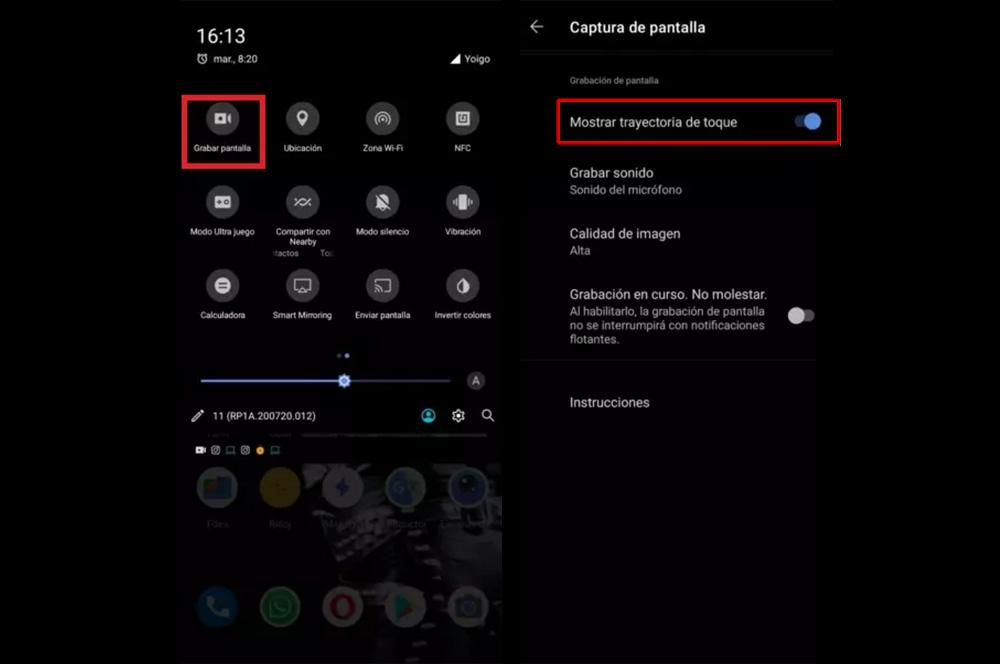
Această funcționalitate va fi de mare ajutor atunci când înregistrăm ecranul pentru a verifica dacă atingerea funcționează bine sau pur și simplu dorim să facem un tutorial simplu pentru altcineva. În acest fel, toate atingerile de pe ecran iar traiectoria lor va fi afișată în rezultatul final. Este suficient să dezactivați opțiunea, astfel încât să nu apară. În dreapta sus, va fi afișată o numărătoare inversă și apoi indicatorul pe care îl înregistrăm, inclusiv o notificare în care vom atinge pentru a opri înregistrarea pe Android 11 când am terminat.
Cu toate acestea, din motive de securitate, există diferite secțiuni în care înregistrarea ecranului nu va putea captura imaginile. Ne referim la diferite secțiuni ale sistemului sau la diverse aplicații, cum ar fi serviciile bancare, unde sunt introduse parole și alte informații private. În acest caz, dacă înregistrăm panoul și parcurgem unul dintre acestea, o perdea neagră va fi văzută în videoclipul final.
O altă modalitate de a activa atingerea ecranului
În cazul în care nu aveți Android 11 sau stratul de personalizare nu vă oferă opțiunea de a arăta atingerile faceți pe panoul telefonului mobil, nu vă faceți griji, pentru că există un alt mod, deși este mai ascuns. După cum am spus, atunci când activați această opțiune, va apărea un mic cerc alb care vă va indica poziția pulsului. De asemenea, acest lucru va funcționa și atunci când vom face alunecări de teren.
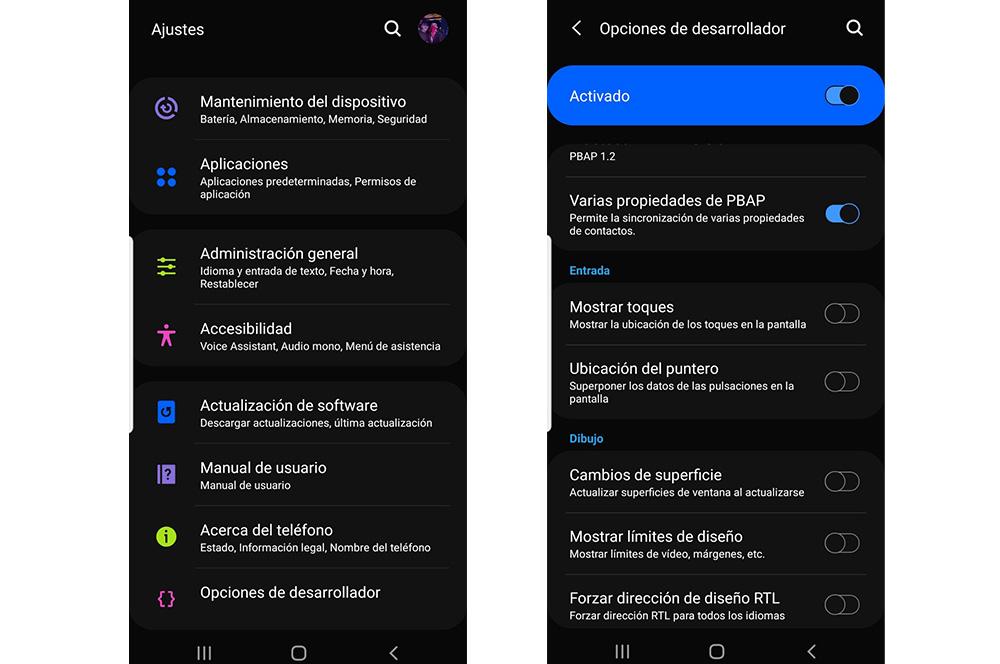
Primul lucru pe care ar trebui să-l facem este activați Opțiunile de dezvoltare. Pentru a face acest lucru, va trebui să accesați Setări și să căutați secțiunea Informații a telefonului sau Despre telefon. Odată ce vă aflați în interior, va trebui să căutați doar o opțiune numită Compilation number și să apăsați de mai multe ori. Smartphone-ul în sine vă va anunța câte apăsări de tastă vor rămâne pentru ca acest meniu ascuns să fie activat.
Când este activat, trebuie să accesați meniul principal Setări și vor apărea Opțiunile dezvoltatorului. În interior veți găsi o opțiune numită Afișați atingeri , va trebui să coborâți la secțiunea numită Intrare. Odată activat, veți putea vedea cum semnalează acest cerc fiecare apăsare pe care o faceți. Cu toate acestea, dacă aveți o interfață cu culori în general albe, poate fi dificil să o deosebiți. Din acest motiv, vă recomandăm să activați Dark Mode în terminalul dvs. Apoi, puteți începe să înregistrați panoul mobilului dvs. cu ajutorul robinetelor deja activate.